Diesen Artikel bewerten :
5/5 | 1 Hinweis
Dieser Artikel war hilfreich für Sie ?
Ja
Nicht
Vous avez noté 0 étoile(s)
Sommaire
Procédure
Willkommen zu diesem praktischen Leitfaden zur Sicherung Ihres Qnap NAS-Servers auf dem LWS Cloud Drive-Dienst über das WebDav-Protokoll. Dieses Dokument soll Ihnen eine klare und prägnante Methode bieten, wie Sie Ihre wichtigen Daten mithilfe der erweiterten Funktionen von Qnap und der robusten Cloud-Speicherlösungen von LWS sichern können. Ob Sie als Privatperson Ihre persönlichen Erinnerungen schützen möchten oder als Unternehmen kritische Informationen sichern wollen, dieser Leitfaden wird Ihnen helfen, Ihre Sicherungen effizient und sicher einzurichten und auszuführen. Folgen Sie den detaillierten Schritten, um die Vorteile einer hybriden Backup-Lösung voll auszuschöpfen, die die Sicherheit und Verfügbarkeit Ihrer Daten gewährleistet.
Um Ihre Daten von Ihrem Qnap NAS auf Ihr LWS Cloud Drive zu sichern oder zu synchronisieren, müssen Sie eine Anwendung auf Ihrem NAS installieren, mit der Sie diese Aufgabe durchführen können. In dieser Dokumentation nehmen wir als Beispiel die beliebteste Anwendung auf diesem Gebiet: HBS 3 Hybrid Backup Sync.
Um die Installation durchzuführen, müssen Sie sich zunächst auf Ihrem NAS-Server anmelden und dann die folgenden Schritte ausführen:
Schritt 1: Rufen Sie das App Center des NAS-Servers auf.
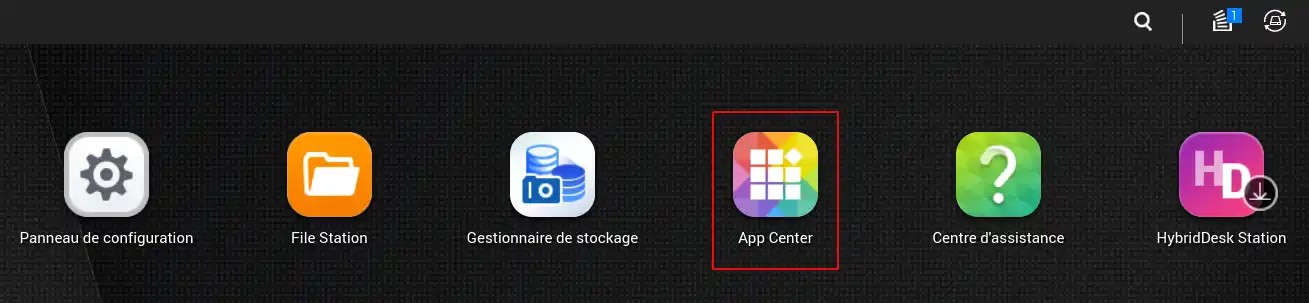
Schritt 2: Sobald Sie im App Center sind, Wählen Sie aus dem Menü "Alle Anwendungen" (1) Dann klicken Sie auf die Lupe in der oberen rechten Ecke (2) und suchen Sie nach "HBS 3"(3) Dann klicken Sie auf "Installieren" in der Schaltfläche unter der Anwendung HBS 3 (4).
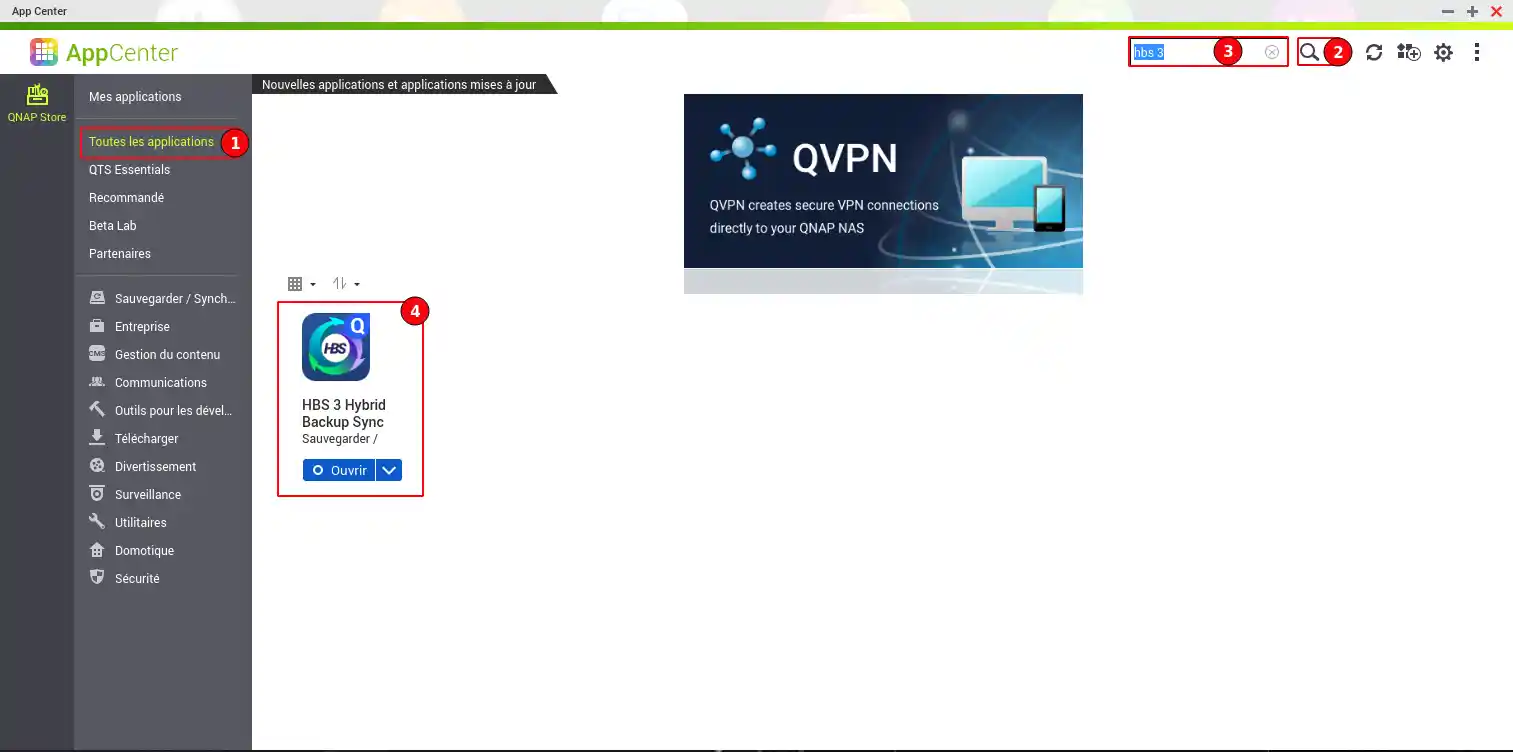
Sobald die Anwendung installiert ist, können Sie sie direkt aus dem App Center heraus öffnen oder zum Dashboard zurückkehren, wo das Symbol der Anwendung erschienen ist.
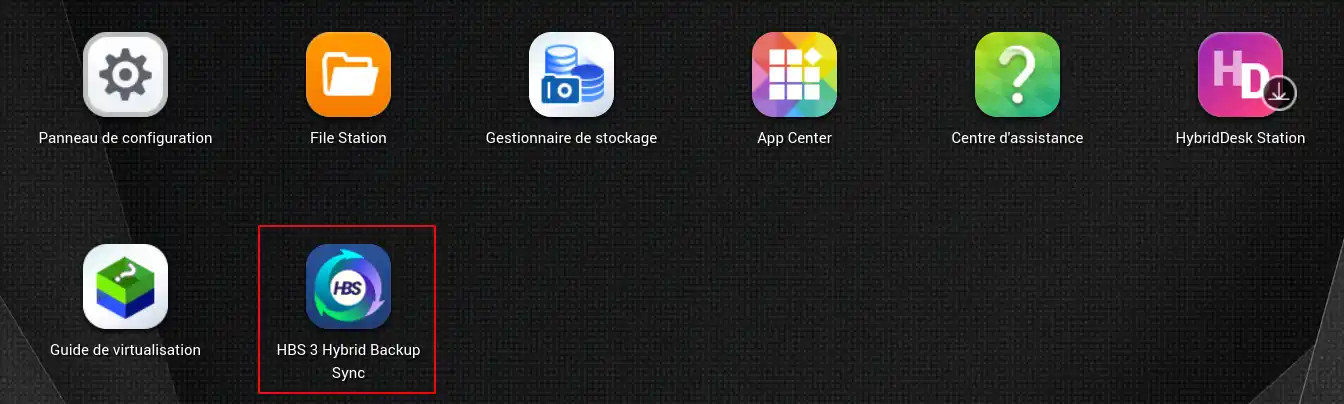
Um die WebDAV-Adresse zu finden, die Sie zum Einrichten einer Sicherungsaufgabe auf einer Nextcloud-Formel verwenden können, müssen Sie folgendermaßen vorgehen:
Schritt 1: Melden Sie sich mit Ihren Zugangsdaten bei der Nextcloud-Anwendung an.
Schritt 2: Klicken Sie im Menü auf der linken Seite auf"Dateieinstellungen".
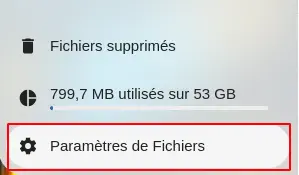
Schritt 3: Sie finden die zu verwendende URL unter dem Punkt"WebDAV".
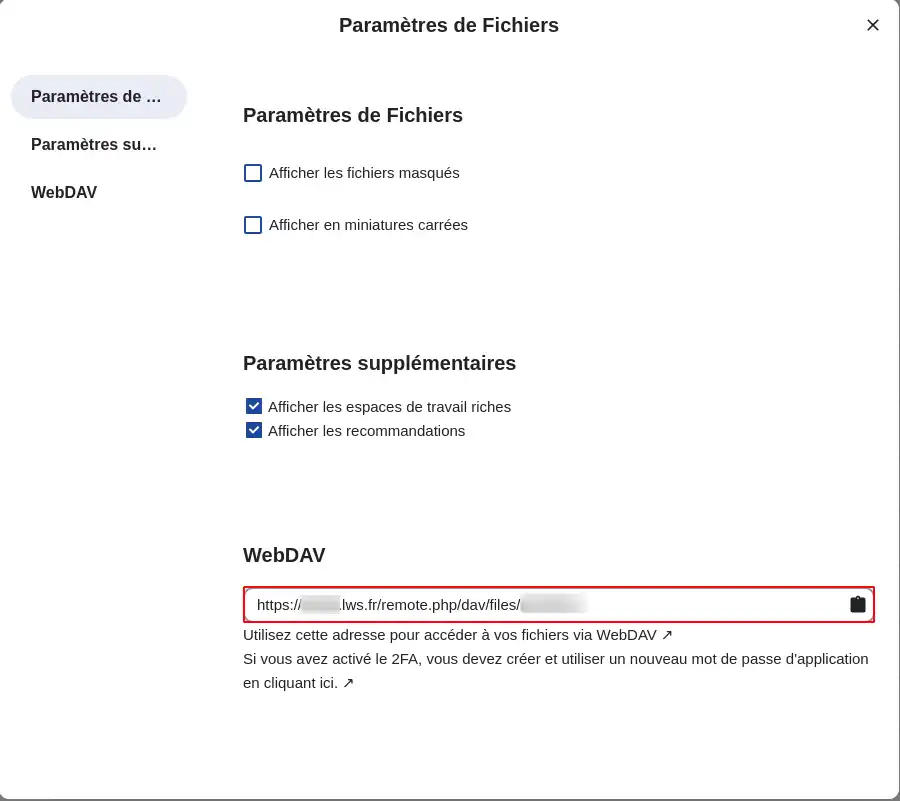
Um die WebDAV-Adresse zu finden, die Sie zum Einrichten einer Sicherungsaufgabe auf einem Cloud Drive FTP/Rsync-Formular verwenden können, müssen Sie folgendermaßen vorgehen:
Schritt 1: Melden Sie sich mit Ihren Zugangsdaten in Ihrem LWS-Kundenbereich an.
Schritt 2: Gehen Sie in die Verwaltung Ihres Cloud Drive FTP/Rsync-Pakets.
Schritt 3: Oben finden Sie die Adresse Ihres Speicherservers.

Wenn die Adresse Ihres Speicherservers zum Beispiel"rs5.cloudlws.com" lautet, dann lautet die zu verwendende WebDAV-URL: https: //rs5.cloudlws.com/files.
Bevor Sie einen Sicherungsauftrag zwischen Ihrem Qnap NAS-Server und dem LWS Cloud Drive einrichten können, müssen Sie zunächst die Verbindung zwischen den beiden Speicherplätzen herstellen.
Sobald Sie die Anwendung HBS 3 gestartet haben, können Sie auf dem Dashboard die bereits mit Ihrem NAS-Server verknüpften Speicherplätze sehen.
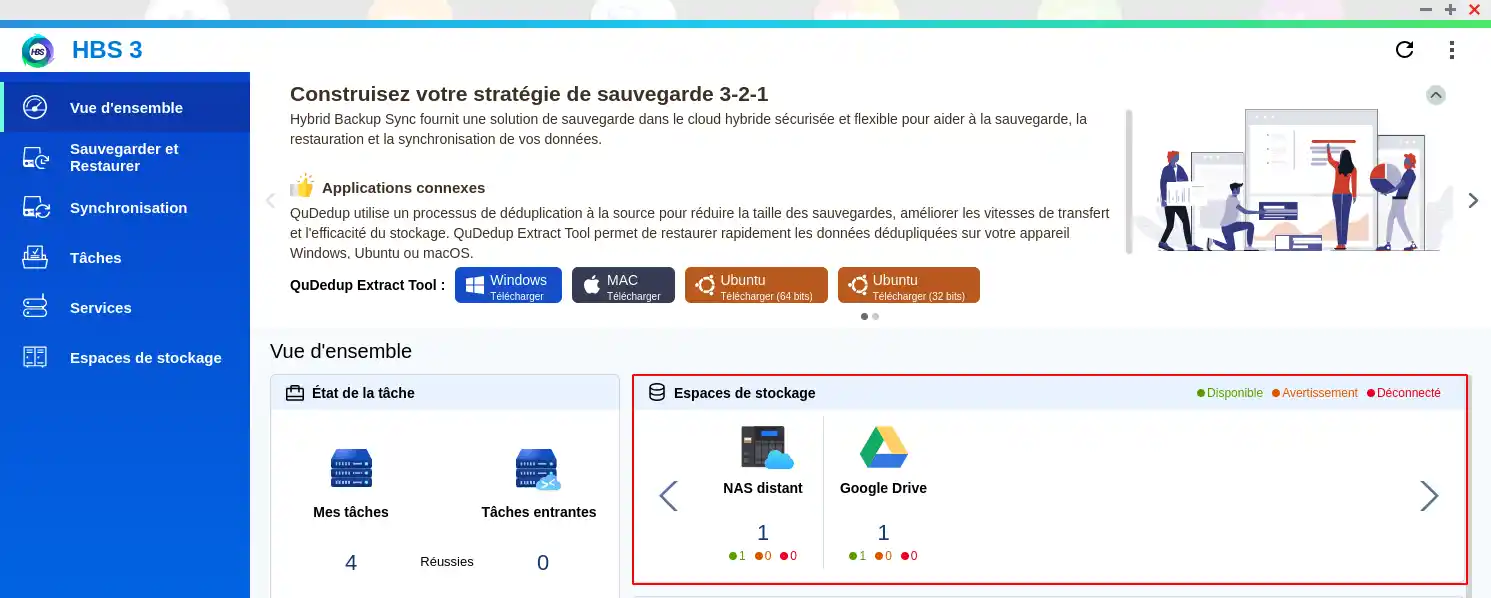
Um einen neuen Speicherplatz hinzuzufügen, befolgen Sie die folgenden Schritte:
Schritt 1 : Klicken Sie im Menü auf der linken Seite auf"Speicherplatz".
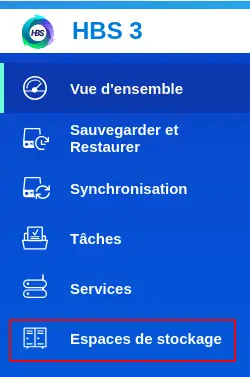
Schritt 2 : Sie sehen dann die bereits mit Ihrem NAS verbundenen Speicherplätze, klicken Sie dann auf die Schaltfläche"Erstellen".
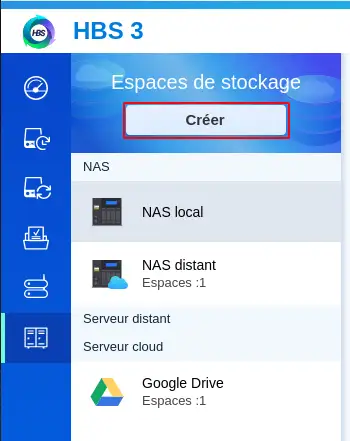
Schritt 3: Wählen Sie den Speicherplatztyp"WebDAV" aus, indem Sie durch die verschiedenen verfügbaren Typen blättern.
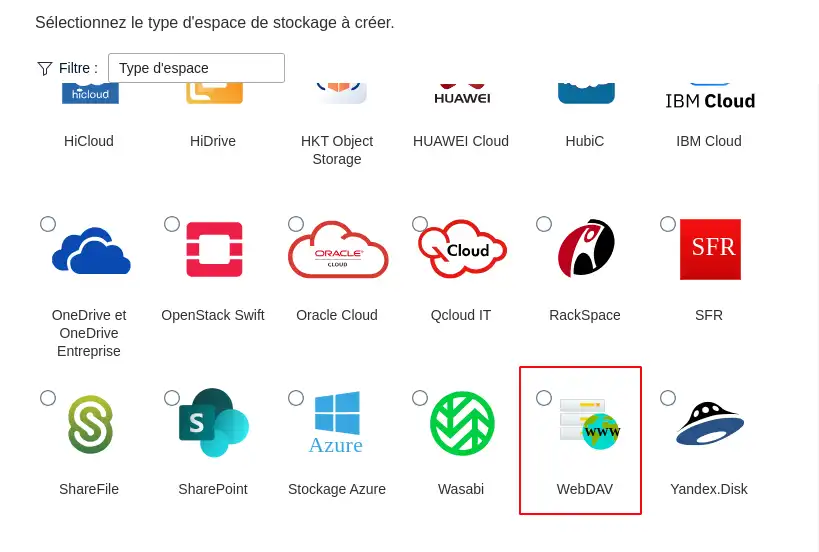
Schritt 4: Füllen Sie die verschiedenen Konfigurations- und Verbindungselemente aus (1):
Wenn Sie diese Konfiguration ausgefüllt haben, klicken Sie auf die Schaltfläche"Erstellen".
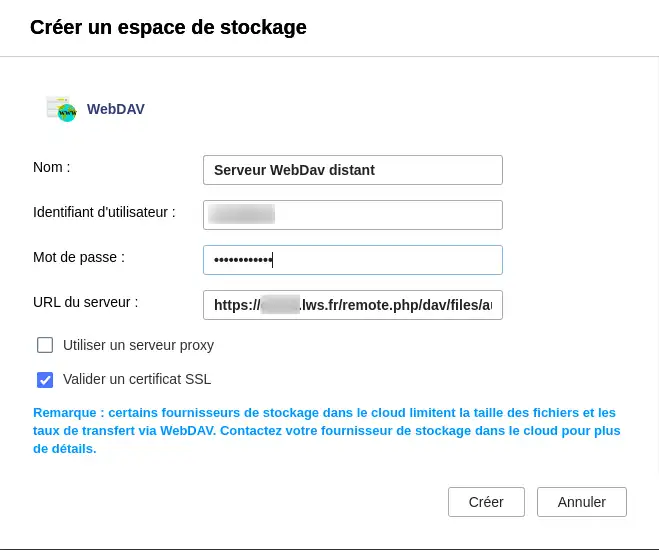
Schritt 5: Ihr Speicherplatz erscheint nun in der Liste, er kann nun genutzt werden.
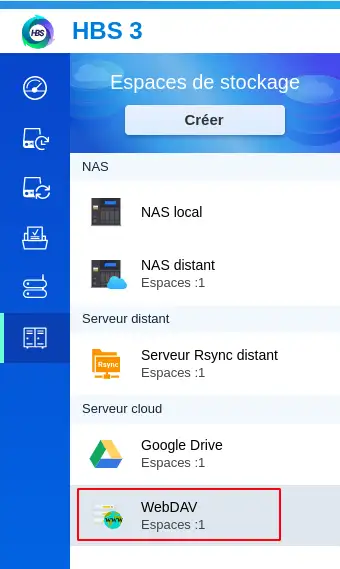
Nachdem Sie Ihren Remote-Server in der HBS 3-Anwendung auf Ihrem Qnap NAS-Server eingerichtet haben, können Sie einen Sicherungsauftrag erstellen, mit dem Sie die gewünschten Daten zwischen den beiden Servern sichern können.
Um diesen Vorgang durchzuführen, befolgen Sie die folgenden Schritte:
Schritt 1: Klicken Sie im Menü auf der linken Seite auf"Sichern und Wiederherstellen".
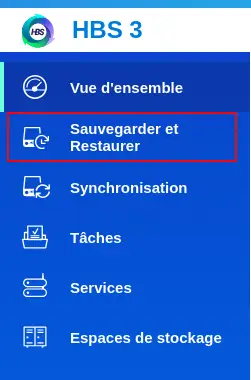
Schritt 2: Klicken Sie auf die Schaltfläche"Erstellen" und wählen Sie dann"Neue Sicherungsaufgabe".

Schritt 3: Wählen Sie den lokalen Ordner auf dem NAS aus: Navigieren Sie in der Baumstruktur, wählen Sie dann Ihren Ordner aus (1) und klicken Sie auf"Weiter" (2).
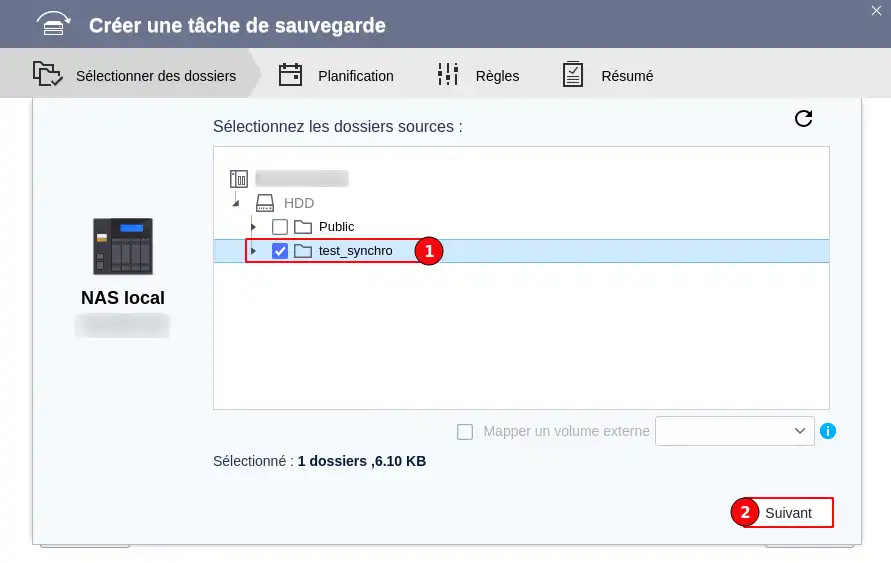
Schritt 4: Wählen Sie den Typ des Zielspeichers (1), der für diese Aufgabe verwendet werden soll, und dann den gewünschten Speicherplatz, der dem gewählten Typ entspricht (2). Klicken Sie schließlich auf"Auswählen" (3), um zum nächsten Schritt zu gelangen.
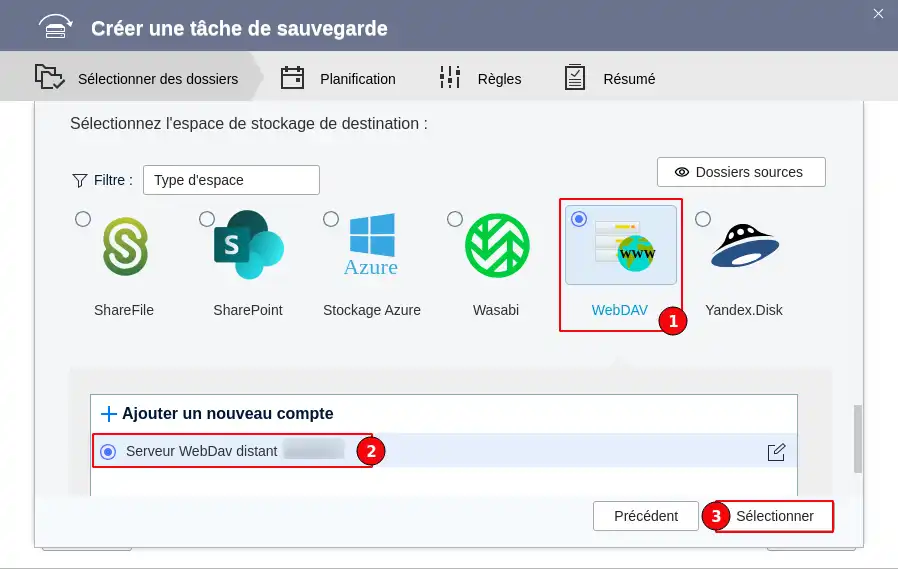
Schritt 5: Auswahl des Remote-Ordners auf dem Cloud Drive: Navigieren Sie in der Baumstruktur und wählen Sie den Ordner aus, der die Daten erhalten soll (1), und klicken Sie dann auf"OK" (2).
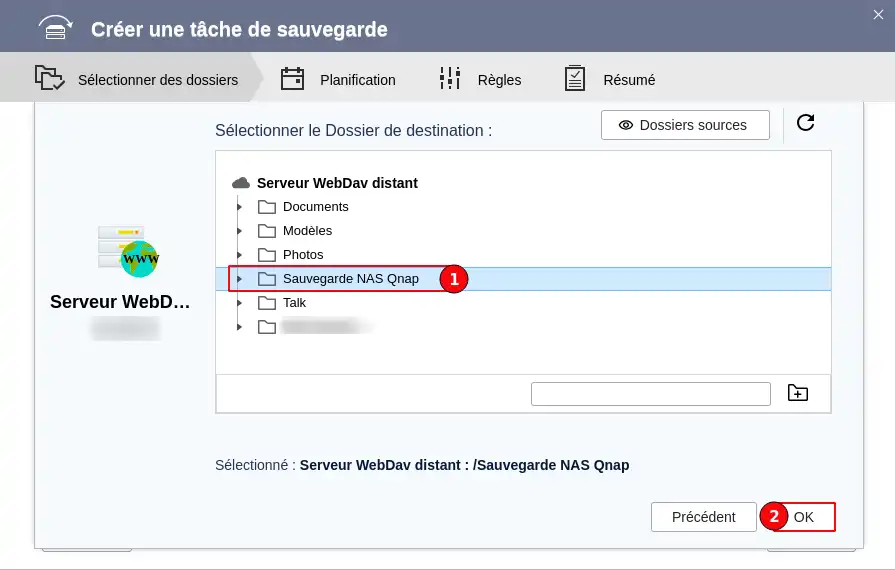
Schritt 6: Geben Sie in diesem Schritt einen Namen für die Aufgabe ein, der es Ihnen ermöglicht, sie später wiederzufinden (1). Klicken Sie dann auf"Weiter" (2).
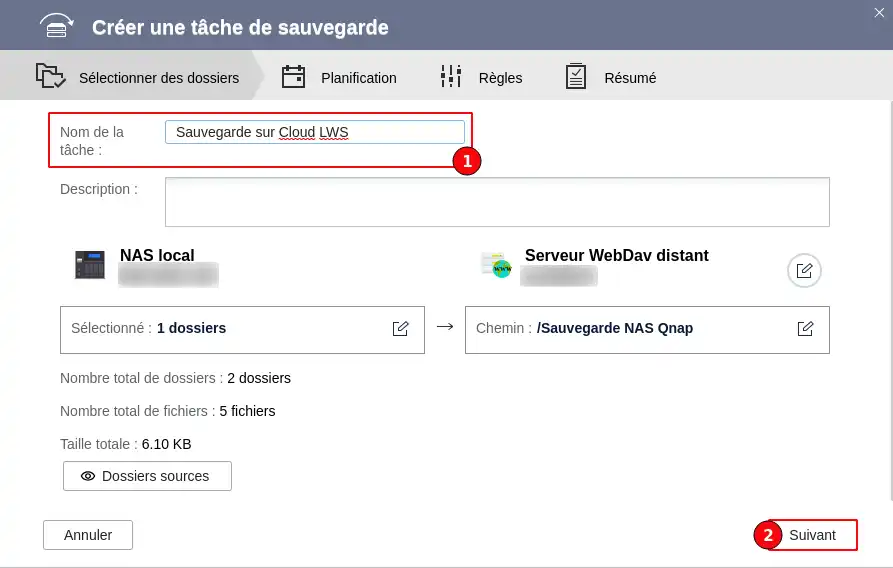
Schritt 7: In diesem Schritt können Sie auswählen, wann die Sicherung durchgeführt werden soll.
So können Sie wählen :
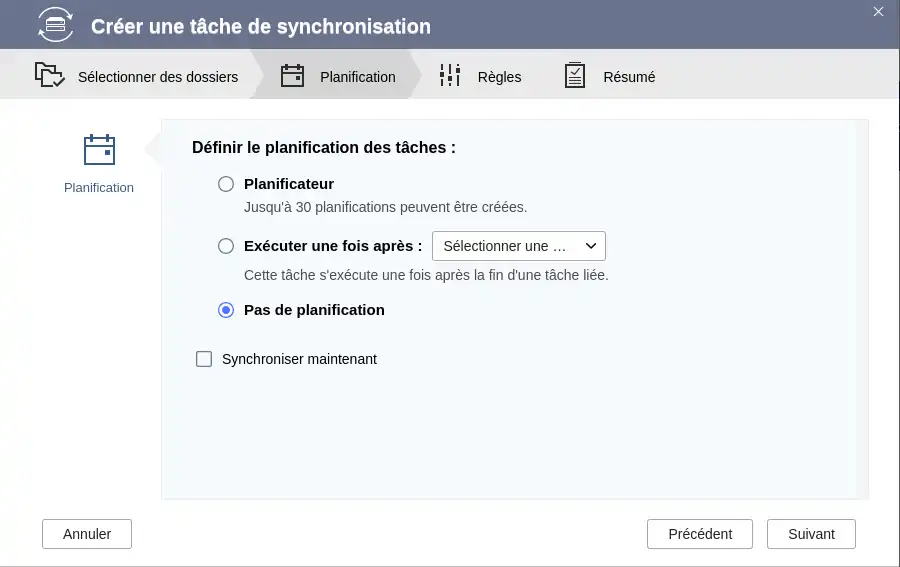
Um einen Zeitraum für die Ausführung der Aufgabe zu planen, wählen Sie"Planer" aus den angebotenen Auswahlmöglichkeiten und klicken dann auf das"+", um einen Zeitplan hinzuzufügen.
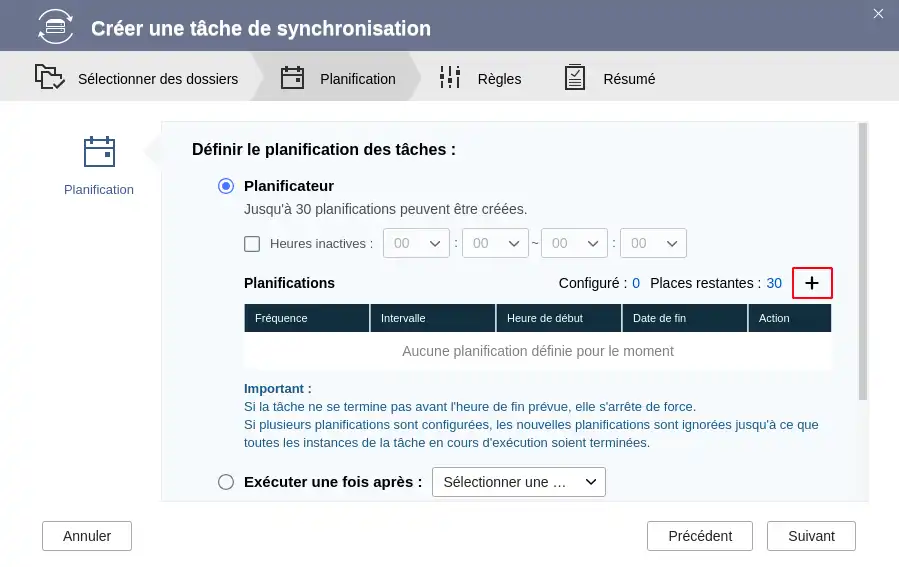
Sie können Ihre Aufgabe dann so planen, dass sie einmalig am gewünschten Datum und zur gewünschten Uhrzeit ausgeführt wird, oder täglich, wöchentlich durch Auswahl des/der gewünschten Tages/Tage oder auch monatlich.
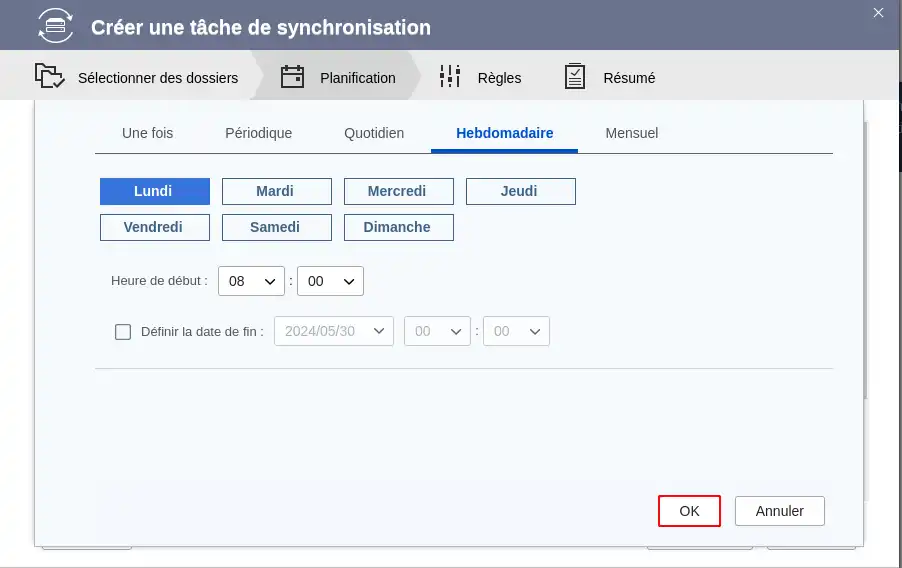
Im obigen Beispiel haben wir den Planer so eingestellt, dass die Aufgabe jeden Montag um 8 Uhr ausgeführt wird. Wenn Sie Ihre Konfiguration vorgenommen haben, klicken Sie auf"OK".
Wenn Sie wieder auf der vorherigen Seite angelangt sind, haben Sie die Möglichkeit, auszuwählen, ob Sie die Versionsverwaltung aktivieren möchten oder nicht. So können Sie z. B. nur neuere Versionen aufbewahren, indem Sie die Anzahl der Tage angeben, die sie aufbewahrt werden sollen, oder ganz einfach die Anzahl der Versionen angeben, die aufbewahrt werden sollen. Wenn Sie Ihre Konfiguration vorgenommen haben, klicken Sie auf"Weiter".
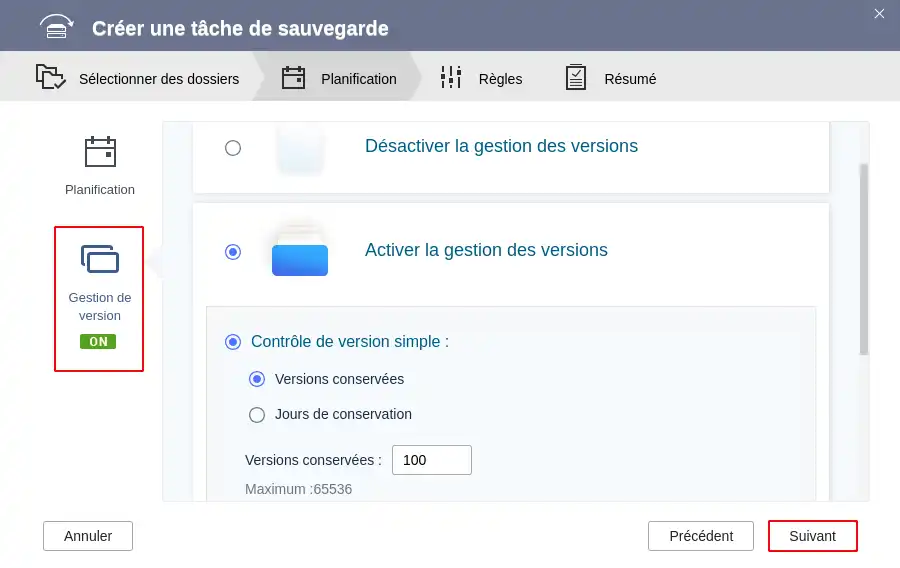
Schritt 8: In diesem Schritt können Sie auswählen, ob Sie bei der Sicherung Filter anwenden möchten.
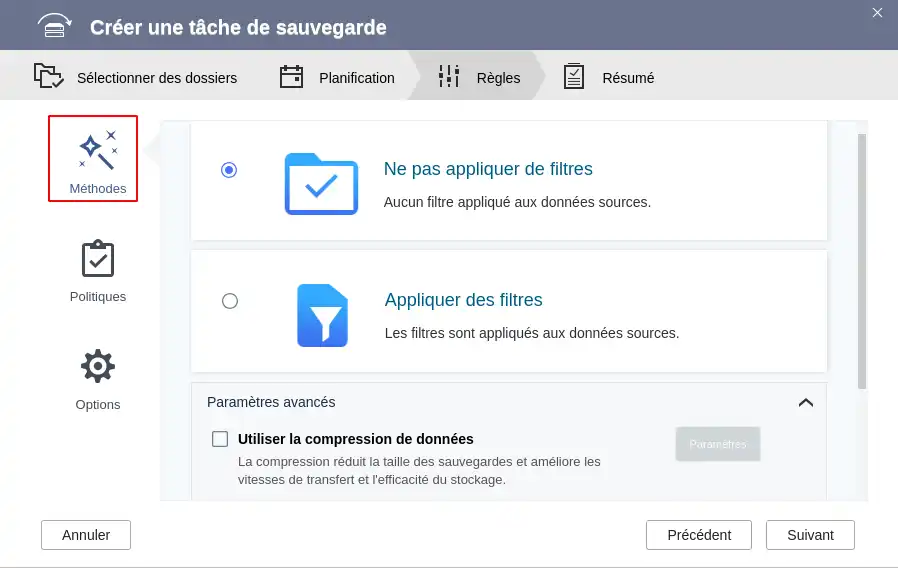
Sie können z. B. bestimmte Dateitypen ausschließen oder nach Erstellungsdatum oder Größe filtern...
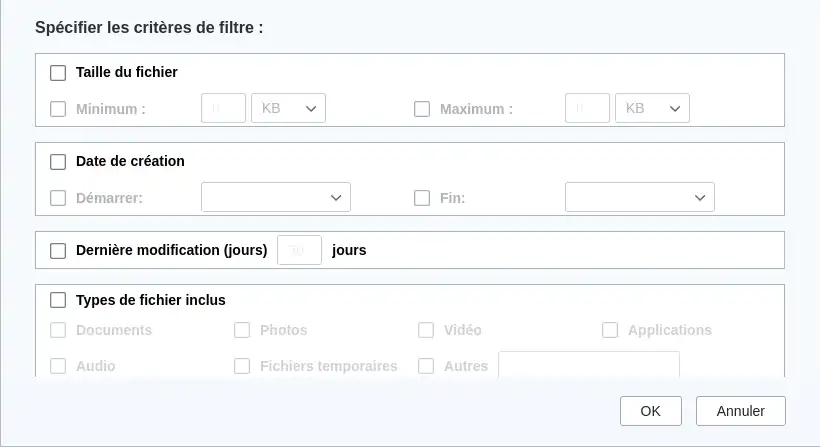
Wenn Sie Ihre Konfiguration vorgenommen haben, klicken Sie auf"Ok". Wenn Sie zum vorherigen Fenster zurückgekehrt sind, klicken Sie auf"Weiter", um zum nächsten Schritt zu gelangen.
Schritt 9: Sie erhalten nun eine Zusammenfassung der Konfiguration der Aufgabe. Sie müssen nur noch auf "Erstellen" klicken, damit die Aufgabe endgültig erstellt wird.
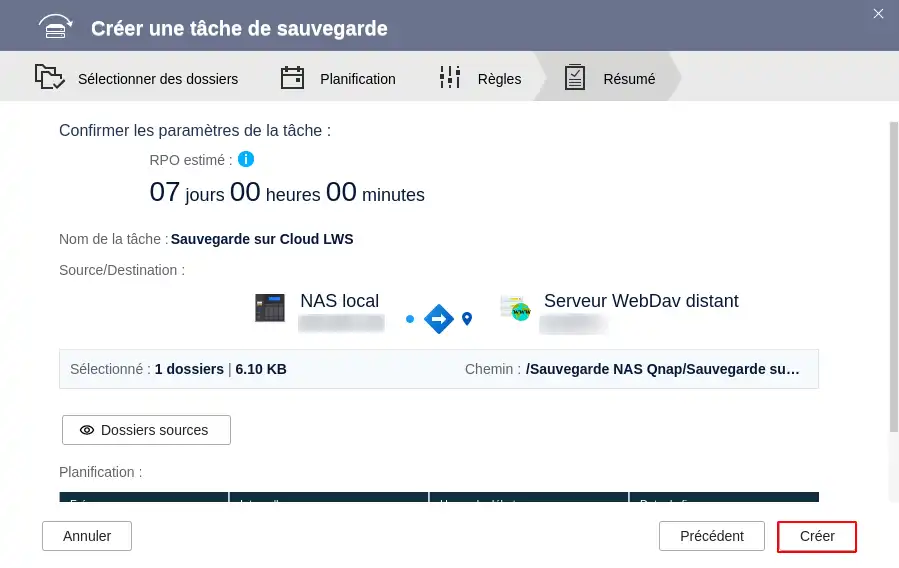
Sobald die Aufgabe erstellt ist, haben Sie die Möglichkeit, zu warten, bis der nächste Zeitplan die Aufgabe ausführt, oder sofort eine erste Sicherung durchzuführen (1).
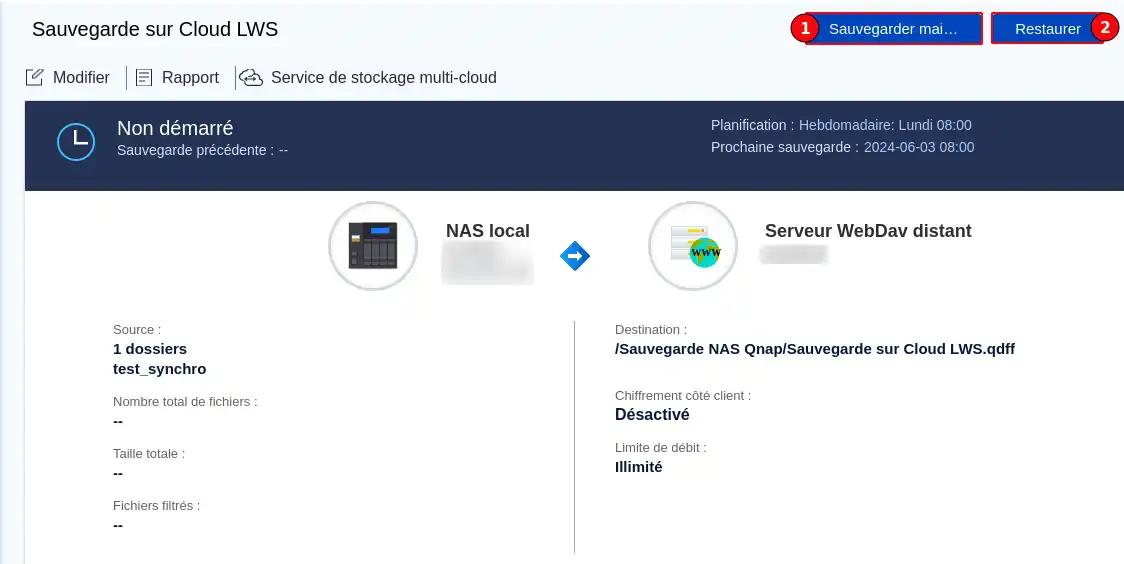
Um ein zuvor erstelltes Backup wiederherzustellen, gehen Sie bitte wie folgt vor:
Schritt 1: Klicken Sie im Menü auf der linken Seite auf"Sichern und Wiederherstellen".
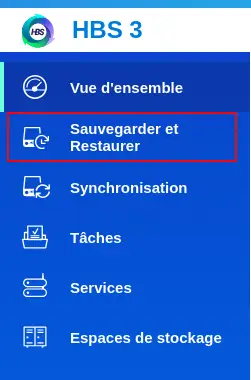
Schritt 2: Wählen Sie den Sicherungsfleck aus, der die Daten enthält, die Sie wiederherstellen möchten.
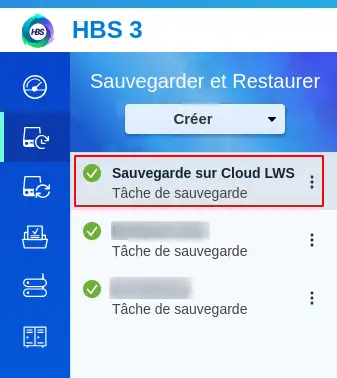
Schritt 3: Klicken Sie auf die Schaltfläche "Wiederherstellen" (2), um einen Wiederherstellungsauftrag zu erstellen.
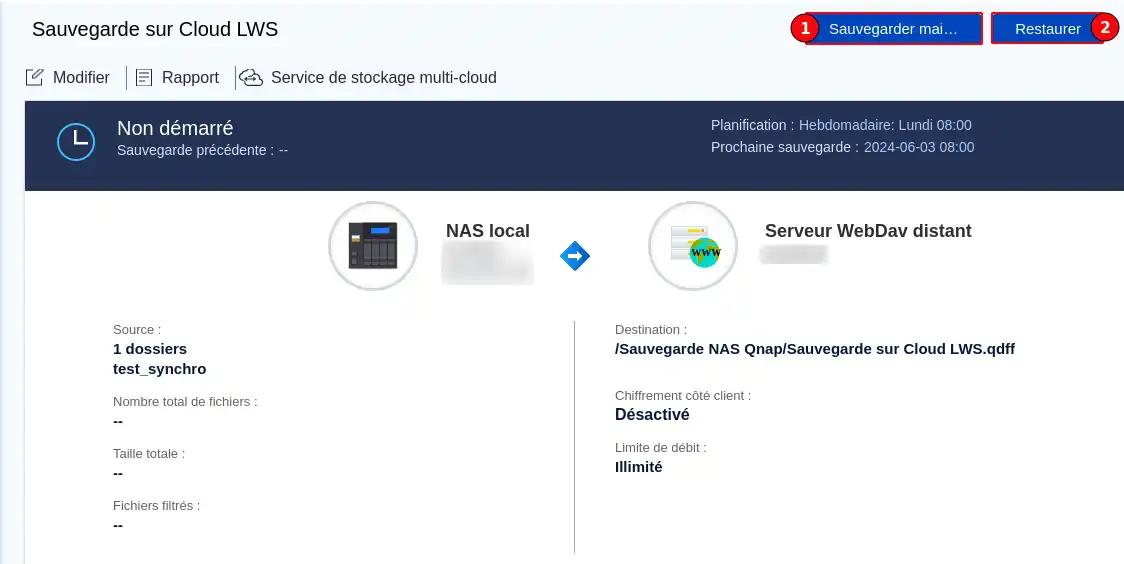
Schritt 4: Füllen Sie den Namen der Aufgabe aus, um sie später wiederzufinden (1), Wählen Sie den Ordner auf dem Remote-Server, der die wiederherzustellenden Daten enthält (2), und den Ordner auf dem NAS (3). Sie können auch den "Ursprungsort" auswählen, wenn die Daten in den Ordner wiederhergestellt werden sollen, der für die Sicherung verwendet wurde. Klicken Sie dann auf"Weiter" (4), um zum nächsten Schritt zu gelangen.
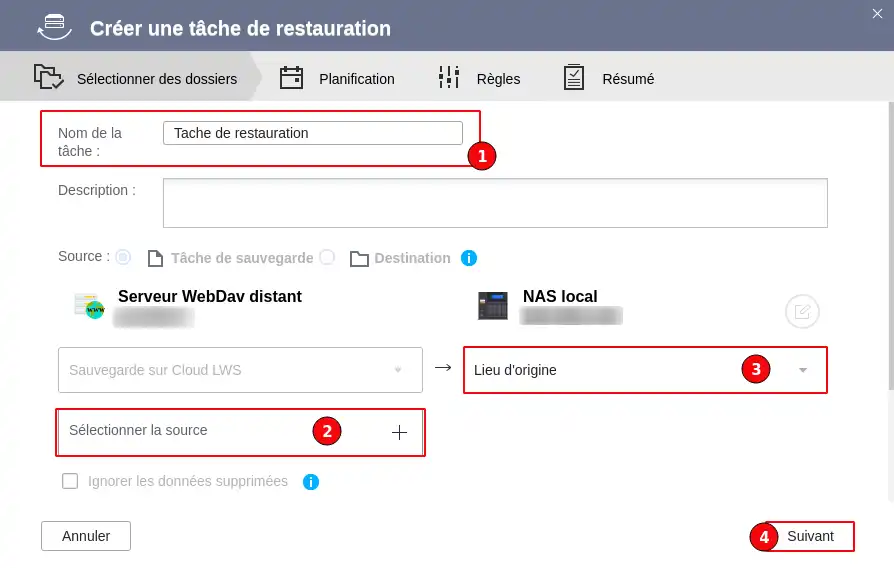
Bei der Auswahl der Daten auf dem entfernten Server haben Sie die Möglichkeit, die wiederherzustellende Version (1) und die Ordner dieser Version (2) auszuwählen, bevor Sie auf "ok" (3) klicken, um Ihre Auswahl abzuschließen.
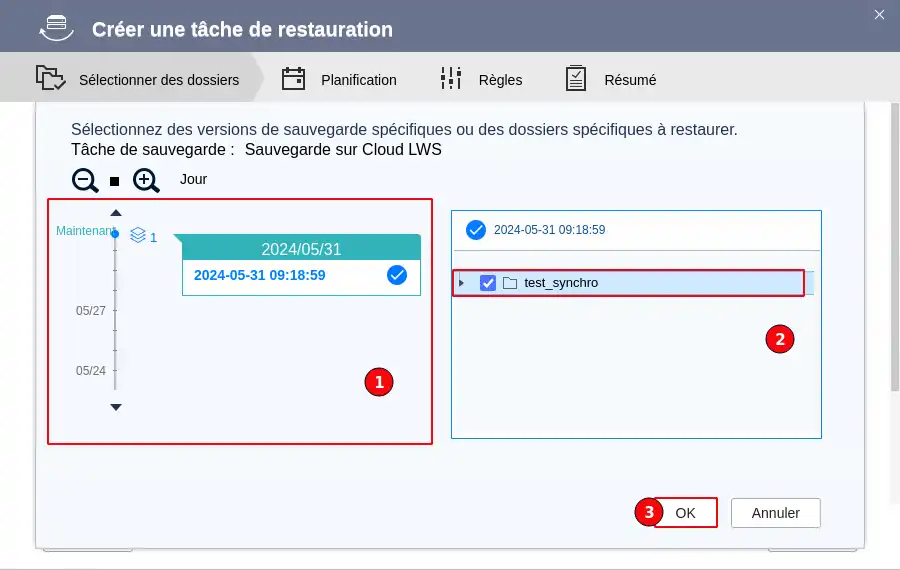
Schritt 5: Wie bei der Sicherungsaufgabe haben Sie auch hier die Möglichkeit, einen Zeitplan für die Wiederherstellung anzuwenden oder nicht.
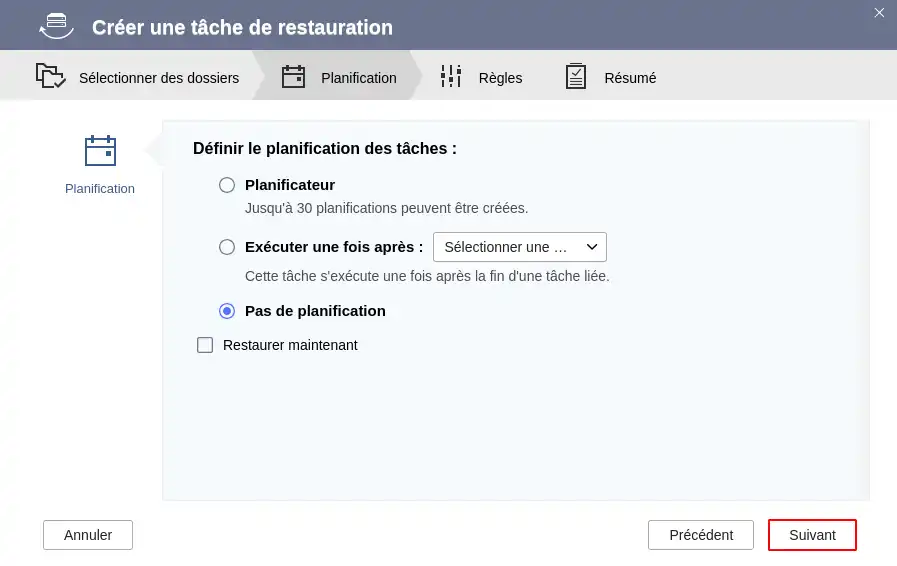
Schritt 6 : In diesem Schritt können Sie die Geschwindigkeit der Datenübertragung begrenzen, wenn Sie z. B. Ihre Internetverbindung für andere Zwecke während der Wiederherstellungsphase nutzen möchten.
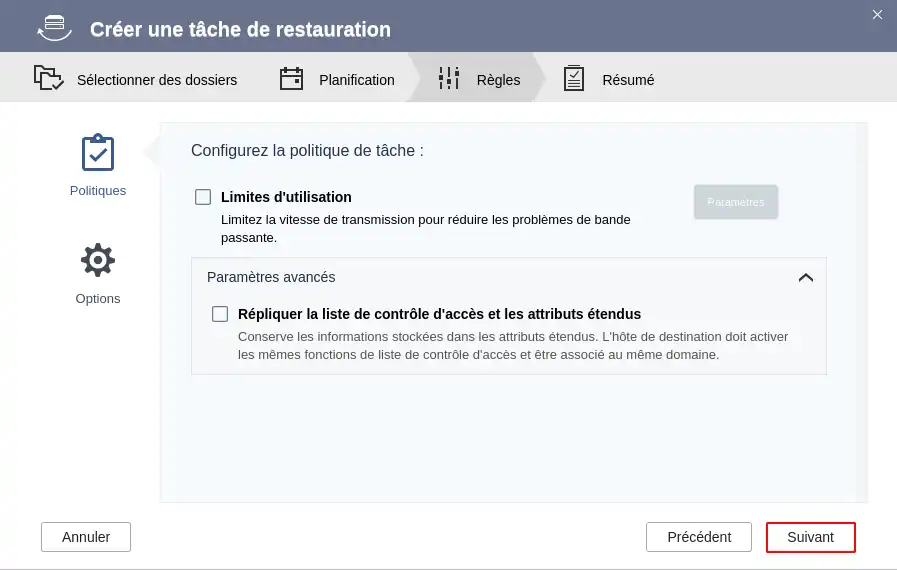
Schritt 7: In diesem letzten Schritt wird Ihnen die Zusammenfassung der Wiederherstellungsaufgabe angezeigt. Sie können auf "Wiederherstellen" klicken, um die Erstellung der Aufgabe abzuschließen.
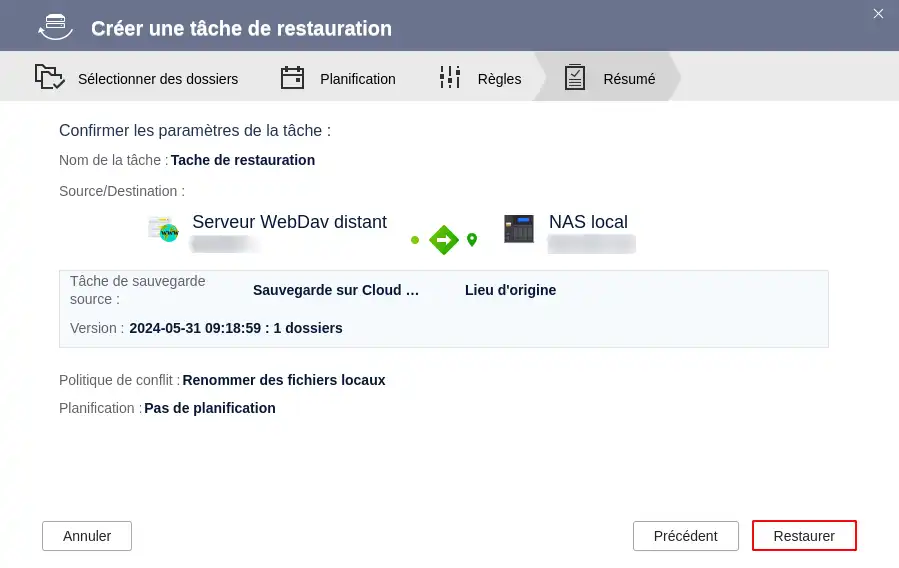
Nun müssen Sie noch auf"Jetzt wiederherstellen" klicken, um den Datenwiederherstellungsauftrag zu starten.
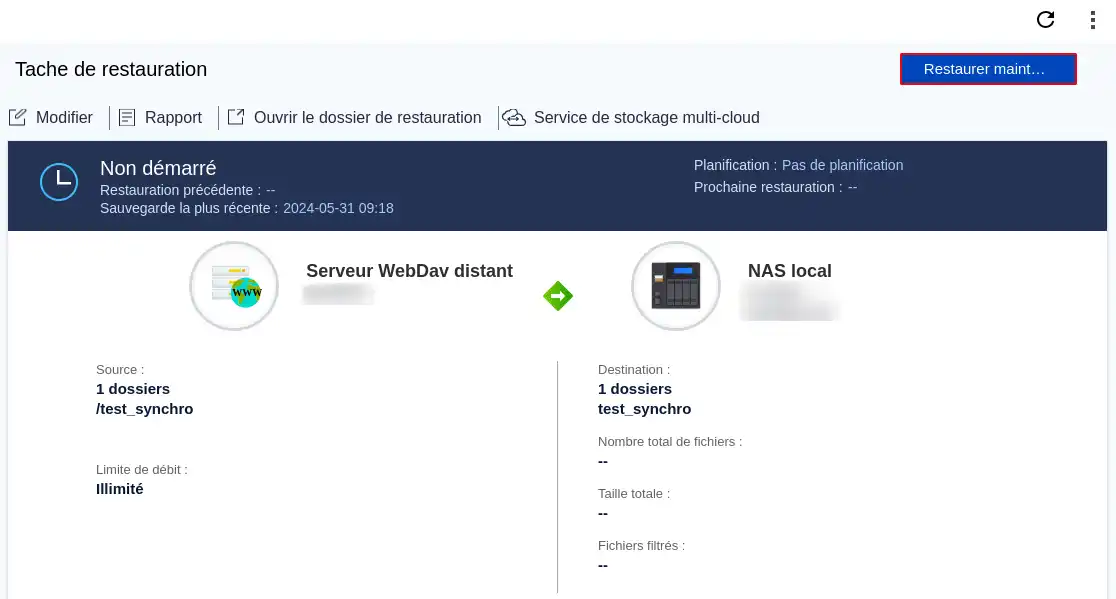
Sie wissen nun, wie Sie :
🔒 Dank dieser Schritte sind die Sicherheit und Verfügbarkeit Ihrer Daten nun erhöht, sodass Sie beruhigt arbeiten können, mit der Gewissheit, dass Ihre Informationen sicher und regelmäßig gesichert werden. 💾
👍 Wir hoffen, dass dieser Leitfaden für Sie hilfreich war und es Ihnen leicht gemacht hat, eine effektive Backup-Strategie umzusetzen. Vielen Dank, dass Sie uns gelesen haben! Wenn Sie Fragen haben oder Ihre Erfahrungen mit dem Dienst teilen möchten, hinterlassen Sie bitte einen Kommentar. Ihr Feedback ist für uns wertvoll!
🔥 Nextcloud LWS Online-Speicherangebote ab 7,99€/Monat! 🔥
🔗 Klicke hier, um unsere Online-Speicherangebote zu entdecken! 🔗
Diesen Artikel bewerten :
5/5 | 1 Hinweis
Dieser Artikel war hilfreich für Sie ?
Ja
Nicht
11mn von Lesen
NextCloud mit meinem Computer synchronisieren
9mn von Lesen
Meine Daten mit NextCloud teilen
0mn von Lesen
Synchronisieren von Ordnern mit einem entfernten Cloud-Speicher
2mn von Lesen
Wie kann ich NextCloud im WebDav-Modus auf Cyberduck nutzen?